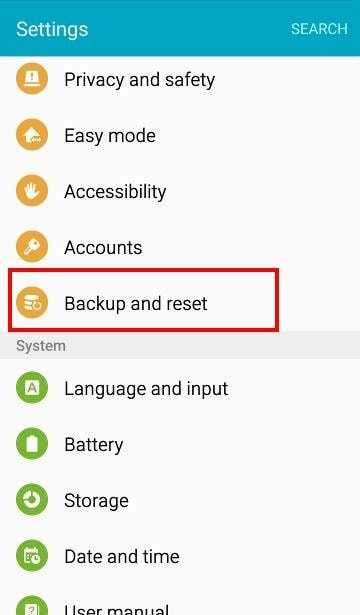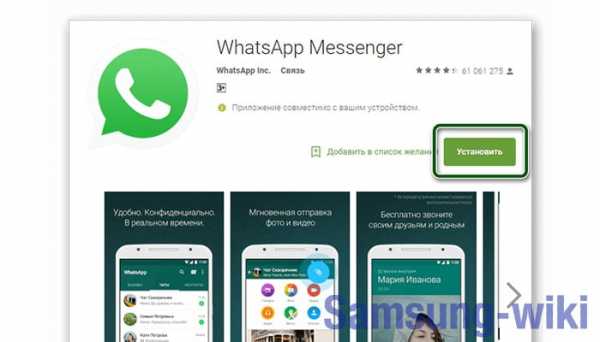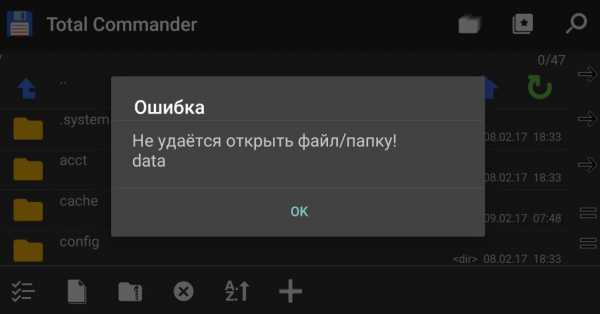Как снять настройки с телефона самсунг
3 способа сбросить Samsung до заводских настроек
Бывает, сидишь себе в смартфоне — играешь, слушаешь музыку или смотришь видео, а он взял и заглючил. Да так, что ни перезагрузка, ни удаление программ, ни чистка от вирусов не помогают. «Что ж, хард ресет — спасенье от всех бед», — произносит в таких ситуациях опытный юзер и решает проблему нажатием пары кнопок. После этой нехитрой процедуры память смартфона становится девственно-чистой, будто только что из магазина, а глюков как не бывало. Итак, поговорим, как сбросить мобильное устройство Самсунг до заводских настроек.
Что такое сброс до заводских настроек и когда его следует применять
Сброс настроек или hard reset любого мобильного гаджета на Android (не только Samsung Galaxy) — это очистка его постоянной памяти от всех приложений, настроек и файлов, за исключением тех, которые установил производитель.
Функция сброса предназначена для:
- Восстановления работоспособности устройства в случае программных неполадок и заражения вредоносным ПО, когда сбой не удается устранить более мягкими методами.
- Подготовки гаджета к продаже или передаче другому пользователю.
- Оптимизации после обновления прошивки.
После hard reset на смартфоне не остается никаких пользовательских данных, кроме тех, что хранятся на съемной карте памяти и SIM (контакты). Однако в некоторых случаях изменения, внесенные юзером, все же сохраняются. А именно:
- Если до отката на устройстве были получены права root. Предустановленные приложения, удаленные с правами суперпользователя, после сброса не восстанавливаются.
- При активации FRP (Factory Reset Protection) — усиленной защиты данных владельца на случай потери или кражи телефона.
Девайс с включенным FRP даже после hard reset будет запрашивать пароль аккаунта пользователя, без которого доступ в систему невозможен. Поэтому делать откат на таком устройстве с целью удалить забытый пароль совершенно бессмысленно.
Подготовка к hard reset
Перед тем как приступать к восстановлению мобильного гаджета на заводские настройки, если позволяет ситуация, скопируйте с него всю важную информацию на внешние носители, например, на жесткий диск компьютера или в облако.
Контакты удобно сохранять на одноименном сервисе Google. Для этого скопируйте их c SIM-карт в память телефона и авторизуйтесь на устройстве под Google-аккаунтом, в который вы хотите их перенести. Синхронизация пройдет автоматически.
Видео, картинки, музыку и прочие пользовательские файлы просто перенесите из папки в папку, подключив телефон USB-кабелем к ПК.
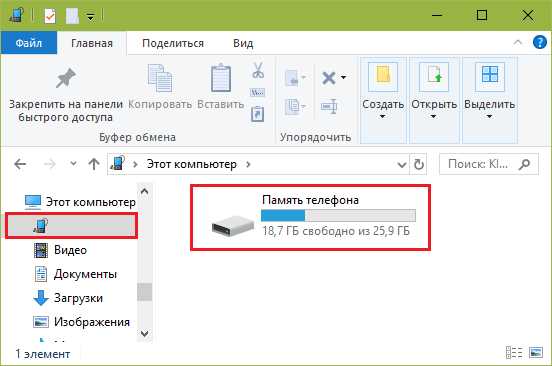
Если нет такой возможности, установите на мобильное устройство клиент облачного сервиса, например, Google Drive или Яндекс.Диск, войдите в раздел «Файлы», нажмите «Загрузить на диск» и выберите данные для сохранения.
Делать резервные копии установленных программ необязательно, поскольку вы легко найдете их в магазине Google Play в разделе «Мои приложения и игры». Резервировать имеет смысл только то, что установлено из сторонних источников или уже удалено из маркета. Samsung рекомендует использовать для этого фирменную утилиту Smart Switch, которая, помимо приложений, сохраняет пользовательские файлы и некоторые настройки.
Чтобы при запуске девайса после сброса не пришлось вводить логин и пароль владельца, удалите из системы аккаунт Google.
Непосредственно перед восстановлением зарядите устройство минимум до 25-30% или подключите к источнику питания, а также извлеките из него карту памяти и SIM.
3 способа сброса телефона и планшета Samsung на заводские настройки
Через системное меню
Этот метод предпочтителен, когда аппарат загружается и работает более-менее нормально, то есть вам доступно системное меню и все экранные кнопки.
- Откройте утилиту настроек системы и зайдите в раздел «Общие». На некоторых моделях Самсунг такого раздела нет. Если это ваш случай, переходите к следующему шагу.
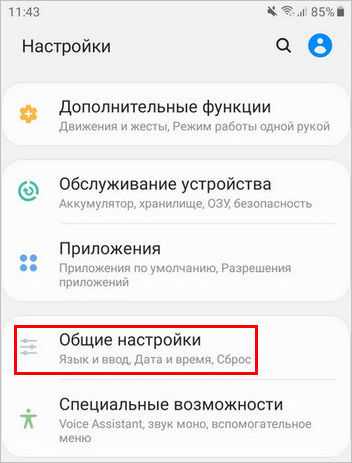
- Коснитесь кнопки «Сброс» либо ее аналога — «Конфиденциальность», «Архивация (архивирование) и сброс».
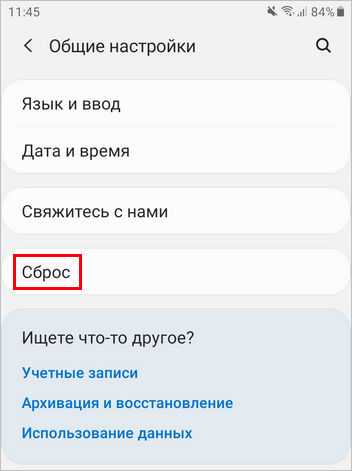
- Перейдите в раздел «Сброс устройства (данных)».
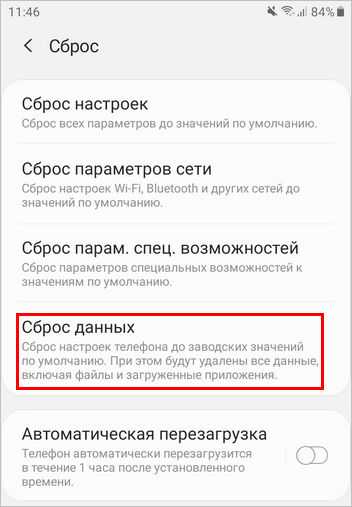
- Нажмите «Удалить всё» или «Сбросить».
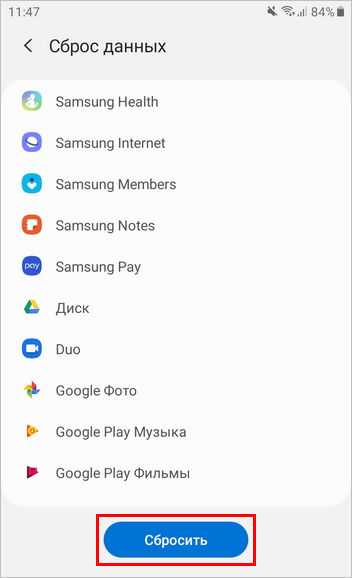
Спустя несколько секунд аппарат перезапустится в обнуленном состоянии.
Посредством телефонного кода
Этот вариант применим при тех же условиях, что и предыдущий. Кроме того, он может выручить вас в случае проблем в работе системного меню, если сохранился доступ к приложению для звонков.
Чтобы активировать процедуру сброса до заводских установок, наберите на клавиатуре телефона Самсунг один из следующих кодов:
- *2767*3855#
- *#*#7780#*#
- *#*#7378423#*#*
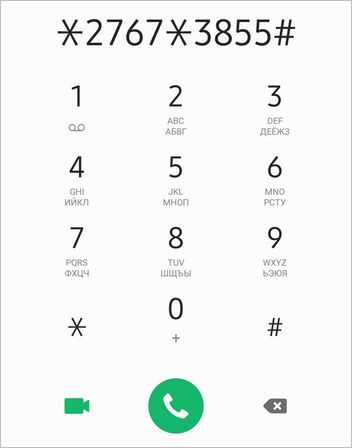
После нажатия кнопки вызова девайс перезагрузится и все данные с него удалятся.
Физическими кнопками
Это метод используют при самых серьезных неполадках. Он — единственное спасение, когда аппарат не загружает операционную систему или во время ее запуска возникают непреодолимые проблемы. Например, блокировка вирусом-вымогателем.
К счастью, на такой случай в Андроид-устройствах, включая Самсунг, есть меню Recovery (восстановления) с функцией жесткого сброса. В это меню можно попасть даже тогда, когда основная система полностью потеряла работоспособность.
Чтобы зайти в Recovery, выключите телефон или планшет долгим нажатием кнопки power (питания). Затем нажмите одну из следующих комбинаций клавиш:
- Home (Домой) + Power + Увеличение громкости.
- Bixby (кнопку активации голосового помощника) + Power + Увеличение громкости.
- Power + Увеличение громкости (на устройствах с сенсорной кнопкой Home).

После появления на экране заставки производителя отпустите кнопку включения. Остальные продолжайте удерживать, пока надпись «Samsung Galaxy» не сменится на меню «Android Recovery».
Далее:
- Используя для навигации клавиши изменения громкости, выделите пункт «Wipe Data \ Factory Reset». Для подтверждения выбора нажмите 1 раз кнопку power.
- Еще раз подтвердите выбор нажатием «Yes» или «Yes, delete all user data». Это запустит процесс обнуления пользовательских данных.

- После возвращения на экран меню Recovery выберите команду «Reboot system now». Аппарат перезапустится.
Если сброс и восстановление пройдет успешно, через несколько секунд вы увидите рабочий стол, который будет выглядеть так же, когда вы взяли телефон в руки первый раз.
Как удалить блокировку FRP на смартфоне Samsung Galaxy Android?
Если вы застряли на таком же экране, как показано ниже, значит, вы находитесь в режиме блокировки FRP на вашем смартфоне Samsung Galaxy Android. Блокировка FRP означает защиту от сброса настроек, которая является новой функцией безопасности на телефонах Android. После активации FRP он блокирует использование вашего смартфона Galaxy после сброса заводских данных до тех пор, пока вы не войдете в систему с тем же именем пользователя и паролем Google, которые вы ранее установили на нем.Если вы не хотите выполнять какие-либо из этих действий, просто удалите учетную запись Google, прежде чем выполнять сброс настроек до заводских.
Без предыдущей учетной записи Google, которую вы использовали на этом смартфоне Samsung Galaxy Android, вы не сможете продолжить работу. Это новая функция безопасности от Google, которая представлена в Android Lollipop, Marshmallow и более поздних версиях.
| Спонсируемые Однако, если вам нужна профессиональная поддержка для "разблокировки FRP", Unlockjunky - лучший вариант. Команда Unlockjunky из США была надежным источником всех разблокировок Samsung Galaxy FRP с самого начала! |
Итак, как обойти блокировку FRP на смартфоне Samsung Galaxy Android?
Заявление об отказе от ответственности: Мы советуем вам использовать этот инструмент разумно и законно. Этот инструмент предназначен только для тех, кто случайно застрял в блокировке FRP во время сброса заводских данных на своем телефоне, а не для каких-либо незаконных целей.
Шаги по снятию блокировки FRP на смартфоне Samsung Galaxy Android
1. Для начала вам необходимо выполнить полную перезагрузку устройства с помощью комбинации кнопок «Power + Volume UP + Menu».
2. Теперь вам нужно загрузить инструмент обхода Samsung по указанной ниже ссылке и извлечь его на свой компьютер.
Загрузить Samsung Bypass Tool
3. После извлечения скопируйте "Обход любой блокировки учетной записи Samsung Google.apk " на USB-накопитель с функцией OTG (или вы можете использовать кабель OTG с обычным USB-накопителем).
4. При подключении USB-накопителя OTG на телефоне Galaxy появится файловый менеджер .
5. Теперь нажмите на файл .apk, чтобы установить его. Если установка заблокирована, перейдите в «Настройка -> Безопасность и поставьте галочку на « Неизвестные источники » , после того как установите файл .apk.
6. На следующем шаге откройте приложение, и вы увидите меню « Настройки » вашего смартфона Galaxy.
7. Теперь нажмите Резервное копирование и сброс -> Сброс заводских данных -> Сбросить устройство -> Удалить все. Ваш телефон перезагрузится, и после этого блокировка FRP будет снята с вашего телефона. Вам больше не будет предлагаться ввести учетную запись Gmail во время настройки.
Этот метод совместим с Samsung Galaxy Note7, Samsung Galaxy S7 Edge, Samsung Galaxy S7, Samsung Galaxy On5, Samsung Galaxy J7, Samsung Galaxy J5, Samsung Galaxy E7, Samsung Galaxy E5, Samsung Galaxy A7, Samsung Galaxy A5, Samsung Galaxy. A3, Samsung Galaxy S4, Samsung Galaxy S4 Zoom, Samsung Galaxy S4 Active, Samsung Galaxy S4 Mini, Samsung Galaxy Note 3, Samsung Galaxy S5, Samsung Galaxy S5 Active, Samsung Galaxy Note 4, Samsung Galaxy Note Edge, Samsung Galaxy S5 Plus, Samsung Galaxy S6, Samsung Galaxy S6 Edge, Samsung Galaxy S6 Active, Samsung Galaxy S6 Duos и Samsung Galaxy Alpha.
Вышеупомянутый метод может не работать на некоторых моделях. Если он не работает для вас, попробуйте следующее руководство, в котором для этого используется другой, но эффективный метод.
Если вы столкнулись с какими-либо проблемами при снятии блокировки FRP на вашем смартфоне Galaxy Android, пожалуйста, не стесняйтесь размещать его в разделе комментариев ниже, не волнуйтесь, я помогу вам как можно быстрее.
Если "Как снять блокировку FRP на смартфоне Samsung Galaxy Android?" Учебник действительно помог вам, пожалуйста, поставьте лайк / поделитесь на веб-сайтах социальных сетей, используя указанные ниже кнопки.
Как убрать экраны t-mobile с разлоченного S7
Я предполагаю, что он изначально был предоставлен вашей сетью, отсюда и заставки и вредоносное ПО.
Даже если вы разблокировали его для всех сетей, они все равно останутся.
Некоторые из них можно удалить, а некоторые можно исправить с помощью пакетных инструментов из Google Play Store. Будьте осторожны с тем, как вы их используете, поскольку отключение чего-то неправильного может повлиять на стабильность работы телефона.
Чтобы полностью удалить все это, можно установить пользовательский Rom на телефон, но имейте в виду, что это также может иметь побочные эффекты. Сайт под названием xdadevelopers содержит информацию и руководства, которые человек использует по своему усмотрению.
Мой совет исходит от того, что я владелец телефона Samsung в Великобритании.
Я не имею отношения к Samsung.
Текущий телефон ~
Samsung Note 20 Ultra 5G _256Gb> Модель: SM-N986B / DS._ Samsung One Ui 2.5 / Android 10.
- Сообщество Samsung
Hi @ AmandaB88
Нажмите и удерживайте пустое место на главном экране.
Посмотрите внизу и выберите «Темы».
Выберите тему, которую вы больше не хотите, и в нижней части экрана должна быть опция удаления, как показано на снимке экрана из моей собственной заметки 9.
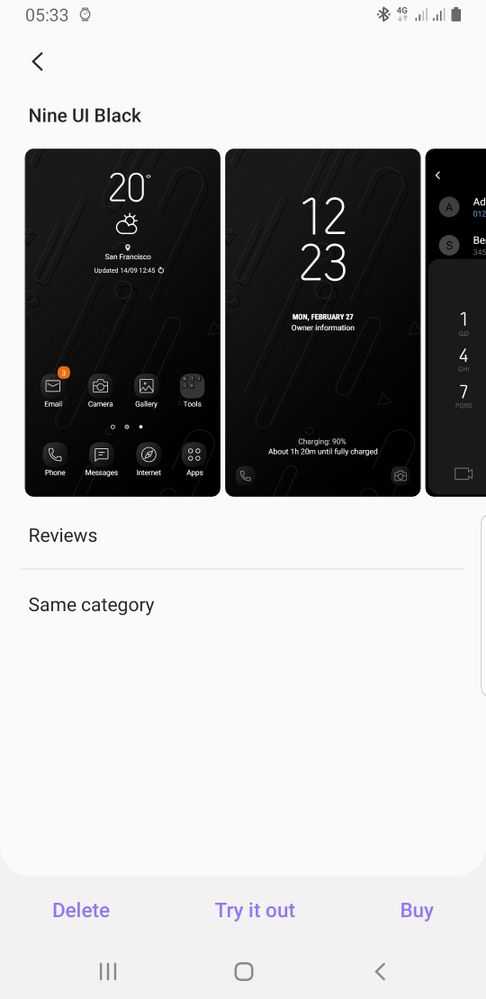
Мой совет исходит от того, что я владелец телефона Samsung в Великобритании.
Я не имею отношения к Samsung.
Текущий телефон ~
Samsung Note 20 Ultra 5G _256Gb> Модель: SM-N986B / DS._ Samsung One Ui 2.5 / Android 10.
Как снять блокировку FRP на смартфоне Galaxy с помощью комбинированной прошивки?
Я надеюсь, что каждый, кто пытался восстановить заводские настройки своего смартфона Samsung Android с прошивкой Marshmallow или более поздней версии, сталкивался с чем-то, что называется FRP Lock ( защита от сброса до заводских настроек) . Это функция безопасности Android, которая является кошмаром для многих, кто забыл учетные данные своей учетной записи Google, которые они использовали для первоначальной настройки своей учетной записи на этом телефоне.
Итак, как снять блокировку FRP на вашем смартфоне Samsung Galaxy Android?
Для этого существует множество способов, но мы объясняем здесь метод комбинированной прошивки. В другом руководстве, приведенном ниже, используется приложение, которое делает то же самое. Но этот метод работает не на всех смартфонах Galaxy Android, поэтому, пожалуйста, попробуйте следующий, если этот метод для вас слишком сложен.
Как определить, действительно ли вы заблокированы FRP?
Если вы застряли на аналогичном экране, подобном приведенному ниже, после сброса настроек телефона до заводских настроек, значит, вы находитесь в режиме блокировки FRP.
Но в чем проблема,
Вы не сможете использовать свой смартфон Galaxy, пока не войдете в систему с той же учетной записью Google , которую вы использовали изначально. Фактически ваш телефон станет бесполезным, пока вы не снимете блокировку FRP или не войдете в систему с правильными учетными данными.
Значит, это серьезная проблема, пока не будет решена.
Этот метод совместим со всеми смартфонами Galaxy, для которых доступен файл комбинированной прошивки.Однако мы предоставляем здесь список известных телефонов, которые приведены ниже.
Samsung Galaxy Note Pro 12.2 3G, Samsung Galaxy Note Pro 12.2 LTE, Samsung Galaxy Note 4, Samsung Galaxy Note 4 (США), Samsung Galaxy Note 4 Duos, Samsung Galaxy Note Edge, Samsung Galaxy Note5 Duos, Samsung Galaxy Note5, Samsung Galaxy Note5 (США), Samsung Galaxy Note7 (США), Samsung Galaxy Note7, Samsung Galaxy Note FE, Samsung Galaxy Note8, Samsung Galaxy Note9, Samsung Galaxy Note10, Samsung Galaxy Note10 5G, Samsung Galaxy Note10 +, Samsung Galaxy Note10 + 5G, Samsung Galaxy M10, Samsung Galaxy M20, Samsung Galaxy M30, Samsung Galaxy M40, Samsung Galaxy M10s, Samsung Galaxy M30s, Samsung Galaxy Fold, Samsung Galaxy Fold 5G, Samsung Galaxy A5 Duos, Samsung Galaxy A3, Samsung Galaxy A3 Duos, Samsung Galaxy A5, Samsung Galaxy A7, Samsung Galaxy A7 Duos, Samsung Galaxy A8, Samsung Galaxy A8 Duos, Samsung Galaxy A3 (2016), Samsung Galaxy A5 (2016), Samsung Galaxy A7 (2016), Samsung Galaxy A9 (2016), Samsung Galaxy A9 Pro (2016), Сэм поют Galaxy A8 (2016), Samsung Galaxy A3 (2017), Samsung Galaxy A5 (2017), Samsung Galaxy A7 (2017), Samsung Galaxy A6 (2018), Samsung Galaxy A6 + (2018), Samsung Galaxy A8 Star (A9 Star) , Samsung Galaxy A7 (2018), Samsung Galaxy A9 (2018), Samsung Galaxy A6s, Samsung Galaxy A8s, Samsung Galaxy A10, Samsung Galaxy A20, Samsung Galaxy A20e, Samsung Galaxy A30, Samsung Galaxy A40, Samsung Galaxy A50, Samsung Galaxy A2 Ядро, Samsung Galaxy A60, Samsung Galaxy A70, Samsung Galaxy A80, Samsung Galaxy A10e, Samsung Galaxy A10s, Samsung Galaxy A50s, Samsung Galaxy A30s, Samsung Galaxy A90 5G, Samsung Galaxy A20s, Samsung Galaxy A70s, Samsung Galaxy C5, Samsung Galaxy C7 , Samsung Galaxy C9 Pro, Samsung Galaxy C7 Pro, Samsung Galaxy C5 Pro, Samsung Galaxy C7 (2017), Samsung Galaxy E5, Samsung Galaxy E7, Samsung Galaxy On5, Samsung Galaxy On7, Samsung Galaxy On5 Pro, Samsung Galaxy On7 Pro, Samsung Galaxy On8, Samsung Galaxy On6, Samsung Galaxy J1, Самсу ng Galaxy J1 4G, Samsung Galaxy J5, Samsung Galaxy J7, Samsung Galaxy J2, Samsung Galaxy J3 (2016), Samsung Galaxy J1 (2016), Samsung Galaxy J1 Nxt, Samsung Galaxy J5 (2016), Samsung Galaxy J7 (2016), Samsung Galaxy J3 Pro, Samsung Galaxy J2 (2016), Samsung Galaxy J2 Pro (2016), Samsung Galaxy J Max, Samsung Galaxy J7 Prime, Samsung Galaxy J5 Prime, Samsung Galaxy J2 Prime, Samsung Galaxy J1 Mini Prime Android 6.0 Marshmallow - модель LTE, Samsung Galaxy J3 Emerge, Samsung Galaxy J7 V, Samsung Galaxy J5 (2017), Samsung Galaxy J7 Max, Samsung Galaxy J7 (2017), Samsung Galaxy J7 Pro, Samsung Galaxy J3 (2017), Samsung Galaxy J2 (2017), Samsung Galaxy J2 Pro (2018), Samsung Galaxy J7 Prime 2, Samsung Galaxy J7 Duo, Samsung Galaxy J4, Samsung Galaxy J6, Samsung Galaxy J3 (2018), Samsung Galaxy J8, Samsung Galaxy J7 (2018), Samsung Galaxy J2 Core, Samsung Galaxy J4 +, Samsung Galaxy J6 +, Samsung Galaxy J4 Core, Samsung Galaxy Tab Pro 8.4 3G / LTE, Samsung Galaxy Tab Pro 10.1, Samsung Galaxy Tab Pro 10.1 LTE, Samsung Galaxy Tab Pro 12.2, Samsung Galaxy Tab Pro 12.2 3G, Samsung Galaxy Tab Pro 12.2 LTE, Samsung Galaxy Tab 3 Lite 7.0 3G, Samsung Galaxy Tab 4 7.0 LTE, Samsung Galaxy Tab 4 7.0 3G, Samsung Galaxy Tab 4 7.0, Samsung Galaxy Tab 4 10.1 LTE, Samsung Galaxy Tab 4 10.1 3G, Samsung Galaxy Tab 4 10.1, Samsung Galaxy Tab 4 8.0 LTE, Samsung Galaxy Tab 4 8.0 3G, Samsung Galaxy Tab 4 8.0, Samsung Galaxy Tab S 10.5, Samsung Galaxy Tab S 10.5 LTE, Samsung Galaxy Tab S 8.4, Samsung Galaxy Tab S 8.4 LTE, Samsung Galaxy Tab 3 Lite 7.0 VE, Samsung Galaxy Tab 3 V, Samsung Galaxy Tab A 8.0, Samsung Galaxy Tab A 9.7, Samsung Galaxy Tab A и S Pen, Samsung Galaxy Tab 4 10.1 (2015), Samsung Galaxy Tab S2 8.0 Android 6.0.1 Marshmallow - T719N, Samsung Galaxy Tab S2 9.7 Android 6.0.1 Marshmallow - T813N, T819N, Samsung Galaxy Tab E 8.0, Samsung Galaxy Tab A 7.0 (2016) ), Samsung Galaxy Tab A 10.1 (2016), Samsung Galaxy Tab J, Samsung Galaxy Tab S3 9.7, Samsung Galaxy Tab A 8.0 (2017), Samsung Galaxy Tab Active 2, Samsung Galaxy Tab A 10.5, Samsung Galaxy Tab S4 10.5, Samsung Galaxy Tab A 8.0 (2018), Samsung Galaxy Tab Advanced2, Samsung Galaxy Tab A 8.0 и S Pen (2019), Samsung Galaxy Tab A 8 (2019), Samsung Galaxy Tab A 10.1 (2019), Samsung Galaxy Tab S5e, Samsung Galaxy Tab A 8.0 (2019), Samsung Galaxy Tab S6, Samsung Galaxy Tab Active Pro, Samsung Galaxy Ace Style, Samsung Galaxy Ace 4 LTE G313, Samsung Galaxy Ace NXT, Samsung Galaxy Ace Style LTE G357, Samsung Galaxy Grand 2, Samsung Galaxy Grand Neo GT-I9060I, Samsung Galaxy Grand Prime, Samsung Galaxy Grand Prime Duos TV, Samsung Galaxy Grand Макс, Samsung Galaxy Grand Prime Plus, Samsung Galaxy Core Lite LTE, Samsung Galaxy Core 2, Samsung Galaxy Core LTE G386W, Samsung Galaxy Core Prime, Samsung Galaxy Xcover 3, Samsung Galaxy Xcover 3 G389F, Samsung Galaxy Xcover 4, Samsung Galaxy Xcover 4s , Samsung Galaxy Xcover FieldPro, Samsung Galaxy Poc ket 2, Samsung Galaxy View, Samsung Galaxy View2, Samsung Galaxy S10, Samsung Galaxy S10 Plus, Samsung Galaxy S10e, Samsung Galaxy S20, Samsung Galaxy S20 +, Samsung Galaxy S20 Ultra и Samsung Galaxy S20 5G.
Это руководство предназначено для тех, кто случайно заблокировал свой телефон из-за блокировки FRP, а не для каких-либо незаконных целей.
Обратите внимание, что отключение блокировки FRP этим методом может привести к аннулированию гарантии, поэтому будьте осторожны. Также SamsungSFour.Com не несет ответственности за любой ущерб, причиненный в результате этого руководства.
Как обойти блокировку FRP на смартфоне Samsung Galaxy Android?
Как я уже упоминал, здесь мы используем другой метод, называемый « метод комбинированной прошивки» , потому что мы уже объясняли другой метод ранее.
Комбинированная прошивка- это файл прошивки формата «.zip», или « .tar» (который содержит 4 или 5 файлов, заархивированных вместе), который имеет предварительно активированную отладку по USB и прошивку, разблокированную OEM. Как вы уже знаете, нам нужно включить режим отладки USB и разблокировку OEM перед прошивкой любой прошивки. Однако с комбинированной прошивкой мы можем сделать это и без этого.
Итак, перейдем сразу к ступеням.
Этот метод не работает на всех телефонах, поэтому, если он не работает, выберите второй метод.
Шаги по снятию блокировки FRP на смартфоне Samsung Galaxy Android с использованием метода комбинированной прошивки
Метод-1
Обратите внимание, что в первом методе мы используем не комбинированную прошивку, а стандартный файл прошивки (который имеет 4 или 5 файлов, заархивированных вместе). Если этот метод не работает, перейдите к методу 2 , который использует комбинированный метод прошивки .
1.Прежде всего, вам необходимо скачать стандартный файл ROM, соответствующий вашему устройству. Убедитесь, что он содержит 4 или 5 файлов, заархивированных вместе (включая файлы BL, AP, CSC и т. Д.). Загруженный файл будет в формате «.zip» или « .tar» .
Вы можете скачать стоковую прошивку;
GetFirmwares.com или Sammobile
Сейчас;
После загрузки файла Odin распакуйте его на рабочий стол своего ПК и откройте файл Odin.xx..exe файл.
2. Теперь введите свой смартфон Samsung Galaxy Android в режим «Режим загрузки» . Чтобы войти в режим загрузки, выключите телефон и одновременно нажмите и удерживайте кнопки «Vol Down» + «Home» + «Power» и нажмите кнопку «Vol Up» , когда появится экран с предупреждением. войти в "Режим загрузки". Процедура для некоторых моделей Galaxy может отличаться, поэтому вы можете воспользоваться приведенными ниже ссылками для получения более подробных руководств по конкретным моделям в режиме загрузки.
3. В режиме загрузки подключите смартфон Galaxy с помощью USB-кабеля для передачи данных. После успешного подключения вы получите добавленное сообщение от приложения Odin, как показано на скриншоте ниже.
Если вы не получили подтверждения, установите / переустановите драйверы USB Samsung по ссылке ниже и повторите попытку.
4. Теперь извлеките файл прошивки «.zip» или « .tar» , который вы уже скачали ранее.После извлечения вы получите 4 или 5 файлов, как показано ниже.
5. После этого вы можете нажать кнопку «AP» и выбрать соответствующий файл (файл, который начинается с имени «AP» ) из извлеченной прошивки, таким же образом нажмите «BL», «CSC». "," CP " и выберите файлы. Вы можете проверить приведенный ниже снимок экрана для справки.
После этого нажмите кнопку «Пуск» в приложении Odin, чтобы начать процесс перепрошивки.
Теперь дождитесь завершения процедуры перепрошивки. После завершения и перезагрузки все готово, блокировка FRP на вашем смартфоне Samsung Galaxy Android будет успешно удалена.
Если весь процесс прошел успешно, вы получите сообщение «Pass» в Odin, как показано на скриншоте выше.
Если вышеуказанный метод не помог на вашем телефоне, перейдите ко второму способу.
Метод-2
1.Сначала вам нужно выключить смартфон Galaxy и ввести его в «Режим загрузки» .
Чтобы войти в режим загрузки, выключите телефон и одновременно нажмите и удерживайте кнопки «Vol Down» + «Home» + «Power» и нажмите кнопку «Vol Up» , когда вы получите экран предупреждения для входа в «Режим загрузки» . Процедура для некоторых моделей Galay может отличаться, поэтому вы можете воспользоваться приведенными ниже ссылками для получения более подробных руководств по конкретным моделям в режиме загрузки.
2. Теперь загрузите файл комбинации. Полный список ссылок для загрузки комбинированных файлов очень сложно найти, однако я нашел платную услугу, которая указана ниже. Откуда бы вы ни загружали, убедитесь, что вы выбираете правильный двоичный файл, иначе вы можете заблокировать свое устройство.
Однако, если вы хотите бесплатно загрузить комбинированную прошивку , выполните поиск в Google. Например: если вам нужна комбинированная прошивка для Galaxy S8 G950F .Выполните поиск в Google так: « Galaxy S8 G950F Combination Firmware Download ». Загруженный файл будет в формате «.zip», «.tar» или «rar» .
После загрузки извлеките его на рабочий стол компьютера.
Теперь загрузите приложение Odin по ссылке ниже.
Извлеките его после завершения загрузки.
3. Теперь откройте файл Odin.exe и подключите смартфон Samsung Galaxy с помощью кабеля USB к компьютеру.
После успешного подключения вы получите добавленное сообщение от приложения Odin, как показано на скриншоте ниже.
Если вы не получили подтверждения, установите / переустановите драйверы USB Samsung по ссылке ниже и повторите попытку.
4. Теперь нажмите кнопку «AP» в Odin и приложении и выберите файл комбинации «tar.md5» , который вы уже загрузили и распаковали в «Step-2» .
5. После этого нажмите кнопку «Пуск» в приложении Odin и дождитесь завершения процедуры. По завершении ваш телефон загрузится с заводским двоичным кодом. Теперь выключите его и войдите в режим восстановления. Чтобы войти в режим восстановления, одновременно нажмите и удерживайте кнопки "Vol Up + Home + Power" . Шаги будут разными для разных моделей, поэтому лучше проверить соответствующие руководства, приведенные ниже.
6. На следующем шаге мы собираемся восстановить заводские настройки вашего телефона из меню восстановления.Для этого выберите «Wipe Data / Factory Reset» option в меню восстановления. Используйте клавиши « Vol + и Vol - » для переключения между опциями и используйте кнопку «Power» для подтверждения выбора. После сброса настроек к заводским настройкам выберите «Перезагрузить систему сейчас» в меню восстановления.
После загрузки вы попадете на экран, похожий на показанный ниже.
Здесь щелкните значок меню мозаики (отмечен красным квадратом), и вы попадете в ящик приложений, аналогичный тому, что есть на обычно загружаемом телефоне.Теперь нажмите «Настройки» и включите там опцию разработчика.
Чтобы включить параметры разработчика, перейдите к «О программе» в меню настроек и нажмите «Номер сборки» , пока не увидите «Теперь вы разработчик» .
7. Теперь вернитесь в главное меню «Настройки», и вы увидите новый пункт меню под названием «Параметры разработчика» . Тапаем по нему и убеждаемся, что «Отладка USB» включена.
8.После подтверждения снова выключите телефон и еще раз войдите в режим загрузки.
9. Теперь вам нужно загрузить стоковую прошивку вашего устройства.
Несколько ссылок дано выше. Если вашего устройства здесь нет, выполните поиск с помощью Google. После загрузки извлеките его. В извлеченных файлах найдите файл, который начинается с «AP» . Перед переходом к следующему шагу убедитесь, что вы установили приложение Windows «WinRAR» или «7-Zip» .
Убедитесь, что вы загружаете полную прошивку (файлы типа 4/5, которые связываются с "AP", "BL", "CSC" и т. Д. Как архивы в основном файле), иначе этот метод не будет работать.
Теперь щелкните правой кнопкой мыши файл, который начинается с «AP» и «Открыть с помощью» «WinRAR или 7-Zip» . Теперь извлеките только отмеченные файлы на скриншоте.
После этого выберите файл, который начинается с «BL» и «Открыть с помощью» «WinRAR или 7-Zip» .Из архива извлеките один файл в красной рамке в то же место, где вы ранее извлекали 3 файла.
Теперь заархивируйте все извлеченные файлы в один файл в формате ".tar" . В архиве будут файлы «boot.img.lz4», «system.img.lz4», sboot.bin.lz4 ».
10. На следующем шаге я предполагаю, что ваш смартфон Galaxy уже находится в «Режиме загрузки» и подключен к компьютеру, где уже открыто приложение «Odin» .Итак, теперь нажмите кнопку «AP» в приложении Odin и выберите вновь заархивированный файл «.tar» (файл, который заархивирован с помощью «boot.img.lz4», «system.img.lz4», sboot .bin.lz4 ").
11. Теперь нажмите кнопку «Пуск» в приложении Odin и дождитесь завершения процесса перепрошивки. Как только процесс будет завершен и загружен, все готово. Вы можете подтвердить успех процесса с помощью сообщения «PASS» из приложения Odin. Теперь блокировка FRP будет снята.
Однако, если вы столкнулись с какими-либо проблемами при попытке снять блокировку FRP на вашем смартфоне Galaxy с использованием метода комбинированной прошивки, пожалуйста, не стесняйтесь размещать его в разделе комментариев ниже, не волнуйтесь, я помогу вам так быстро, как смогу .
Общие проблемы, с которыми вы можете столкнуться при попытке установить комбинированную прошивку на ваш смартфон Galaxy Smamartphone и их решения
1. Не удается открыть последовательный (com) порт
Причина: Скорее всего, эта проблема возникает из-за проблем с драйвером USB.
Решение: Установите последнюю версию драйвера USB Samsung отсюда;
После установки отсоедините USB-кабель, перезагрузите компьютер и попробуйте выполнить шаги перепрограммирования еще раз.
2. Ошибка завершения операции (записи)
Причина: Это общая ошибка. Причин может быть много.
Решение: Итак, сначала попробуйте выполнить описанный выше шаг. Если это не работает, дважды проверьте, включена ли отладка USB и OEM-разблокировка в параметрах разработчика.
Если ни одно из вышеперечисленных решений не работает, попробуйте использовать пропатченный Odin. Загрузите исправленный Odin Odin 3.13.1.3B отсюда.
3. Получите разрешение на использование заводского двоичного кода (Pit)
На самом деле это самая большая ошибка из всех. Некоторые решения подходят для некоторых телефонов, а некоторые - нет. Есть телефоны, на которых пока нет даже решения этой ошибки.
Причина: Новая функция безопасности в прошивке Android, которая строго блокирует установку пользовательских ромов и комбинированных прошивок.
Решение: Вы можете загрузить и попробовать исправленный Odin по указанной выше ссылке, чтобы решить эту проблему. Если это не помогает, попробуйте следующие шаги.
Сначала вам нужно сделать резервную копию файла «PIT» с помощью приложения «Samsung Tool Pro» (это платное программное обеспечение для Windows) и вставить ее в Odin, перейдя в «PIT» в Odin и нажав кнопку PIT . Это нужно делать при попытке прошить комбинированной прошивкой.
Если запеченный файл PIT не работает, попробуйте поискать в Google файл PIT, предназначенный для вашего телефона.
Если "Как снять блокировку FRP на смартфоне Galaxy с помощью комбинированной прошивки?" Учебник действительно помог вам, пожалуйста, поставьте лайк / поделитесь на веб-сайтах социальных сетей, используя указанные ниже кнопки.